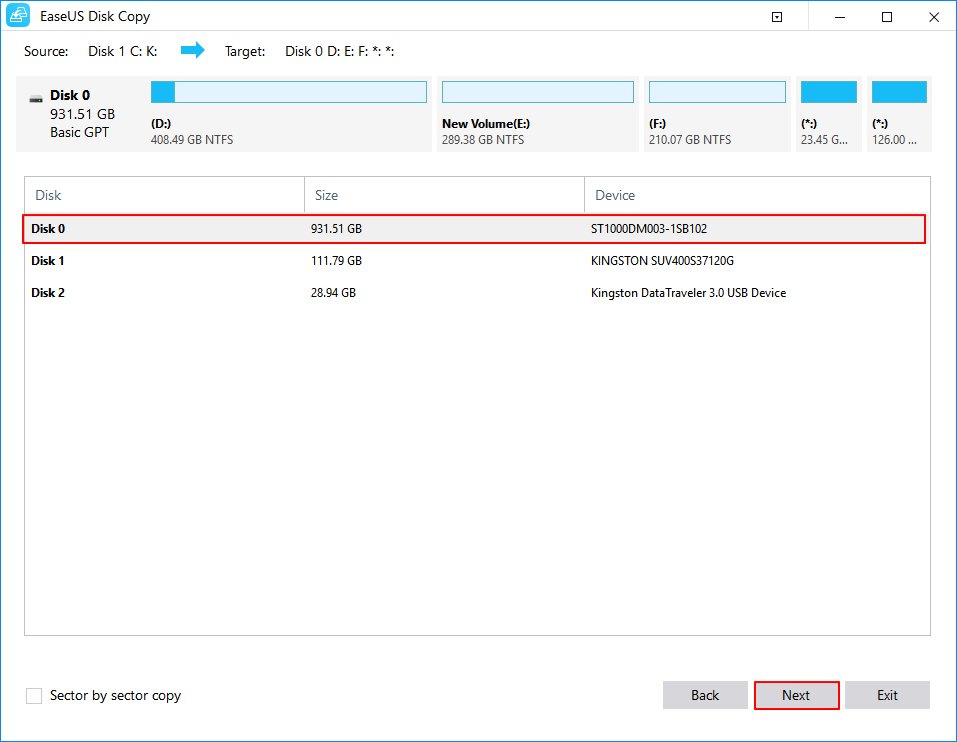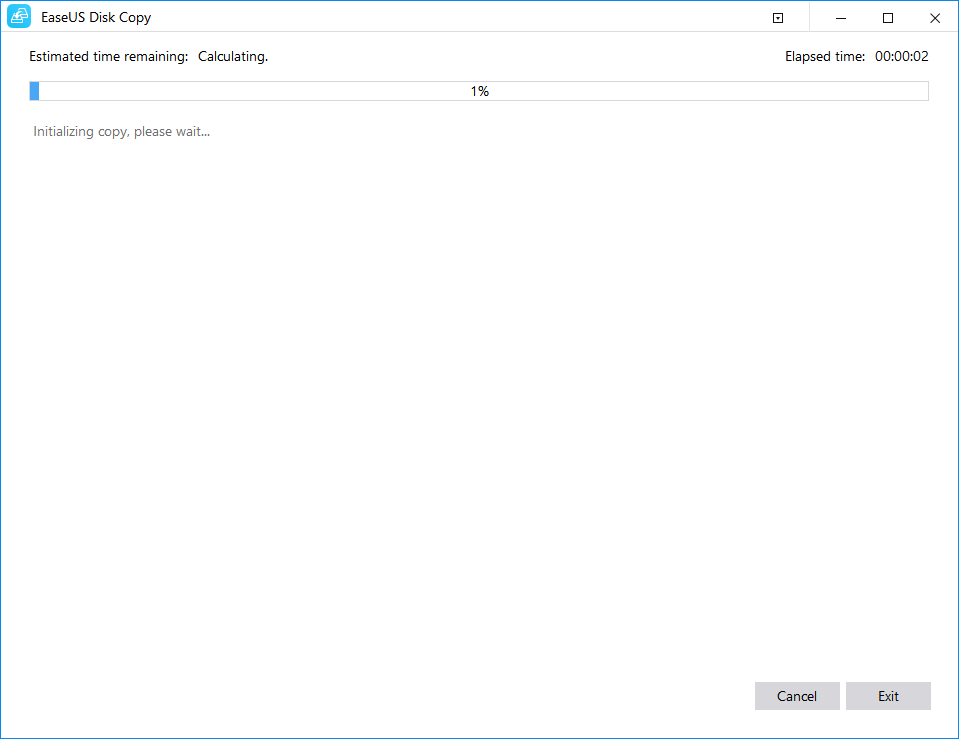Over HDD
Een harde schijf (HDD), soms afgekort tot harde schijf (HD), is een niet-vluchtig gegevensopslagmedium voor een computer. Ze zijn meestal intern geïnstalleerd in een computer en aangesloten op de schijfcontroller van het moederbord van het systeem. Harde schijven zijn ronde platte platen die zijn samengesteld uit aluminium en gecoat met een magnetisch element.
Het heeft een of meer platters die zijn ingesloten in een luchtdichte behuizing en informatie wordt naar de platen uitgekeerd via een magnetische kop die er snel overheen beweegt terwijl ze ronddraaien. Op harde schijven wordt informatie opgeslagen zoals het besturingssysteem, persoonlijke bestanden en geïnstalleerde software.
![afbeelding van hdd]()
* Mogelijk bent u geïnteresseerd in USB-flashdrive en externe harde schijf-Alles wat u moet weten
Geschiedenis van HDD
IBM ontwierp in 1956 de eerste harde schijf die vergelijkbaar is met de grootte van een koelkast. Het heeft een opslagvolume van 5 MB en heeft twee koppen die worden gebruikt voor het lezen van schijven. De harde schijf was niet verwijderbaar omdat deze in de computer was ingebouwd.
Harde schijven in kleinere omhulsels werden in 1970 geïntroduceerd met een opslagcapaciteit van 60 MB. De essentiële factor in dit model zijn de lees- of schrijfkoppen met een lage massa en het 8-inch formaat, waardoor het hele apparaat draagbaarder is.
In 1980 creëerde IBM de eerste Gigabyte harde schijf, die meer opslagcapaciteit bood. In 1977 was Seagate het eerste bedrijf dat een harde schijf met een capaciteit van 9 GB introduceerde en geleidelijk ging het verder met het creëren van een harde schijf met een capaciteit van 18 GB die gegevens vervoert met een hoog tempo van 61 MB per seconde. In 2010 ontwierp Seagate een harde schijf met een capaciteit van 4 TB met een uniek ontwerp en gegevensoverdracht met een ongelooflijke snelheid van 1 GB per seconde.
HDD-levensduur
De levensduur van de HDD is afhankelijk van veel factoren, zoals merk, type, omgeving, grootte en gebruik. Als het merk betrouwbare hardware produceert, gaan de harde schijven meestal langer mee. De hoeveelheid gegevens die u op uw schijf leest/schrijft, kan deze ook sneller doen verouderen. Pas ook op voor stof en elektrische problemen, aangezien harde schijven reageren op de netheid van de omgeving. U kunt erop vertrouwen dat een standaard harde schijf een gemiddelde levensduur heeft van drie tot vijf jaar.
HDD-populariteit in moderne computers
HDD's zijn niet populair in de huidige computers. Solid-state drives (SSD's) worden vaak gebruikt als het primaire opslagapparaat voor moderne computers in plaats van HDD. HDD's bieden een grotere opslagcapaciteit, maar zijn langzamer in vergelijking met SSD's bij het lezen en schrijven van gegevens.
In moderne computers worden HDD's meestal geïnstalleerd als secundaire schijfstations. De primaire SSD kan bijvoorbeeld de geïnstalleerde software en het besturingssysteem bevatten, terwijl de secundaire HDD kan fungeren als opslag voor documenten, audio- of videobestanden en downloads.
Wat is de tijd om de HDD te vervangen?
Er zijn verschillende subtiele tekenen die erop kunnen wijzen dat uw harde schijf defect is en moet worden vervangen. Als het bijvoorbeeld de levensduur bereikt, die gewoonlijk drie, vijf tot tien jaar is, of als het defect begint te raken, heeft dit invloed op de systeemprestaties en is er onvoldoende vrije schijfruimte, wat duidt op een oproep tot vervanging.
Om nauwkeuriger te zijn, als uw pc of laptop een of meer van de volgende symptomen heeft, is de HDD aan vervanging toe:
- Harde schijf defect: Als u merkt dat het vreemde knarsende of klikkende geluiden maakt en het oververhit raakt, bevriest het regelmatig en geeft het een blauw scherm van de dood weer. Het geeft aan dat uw harde schijf defect is.
- Beschadiging van de harde schijf: wanneer u de harde schijf opent of opent, wordt er een waarschuwing weergegeven voor beschadigde gegevens of beschadigde sectoren, of is deze aangetast door malware-virussen, verdwijnende bestanden en crasht het vaak. Dit zijn tekenen dat het beschadigd is en aan vervanging toe is.
- Schijfruimte op de harde schijf is uitgeput : wanneer er teveel rommel op uw pc is opgeslagen, wat vertragingen, bevriezing van programma's en problemen met toegang tot vitale documenten veroorzaakt, geeft dit vaak aan dat de harde schijf onvoldoende schijfruimte heeft en dat u deze mogelijk moet vervangen of ruimte moet vrijmaken .
HDD vervangen zonder Windows opnieuw te installeren
U kunt uw harde schijf eenvoudig vervangen zonder Windows opnieuw te installeren door simpelweg de HDD te vervangen door SSD. Dit vervangingsproces wordt in de eerste plaats uitgevoerd door de volledige inhoud op de HDD van uw pc te klonen naar een SSD en vervolgens de originele HDD te extraheren en te vervangen door de SSD.
Om de kloonoefening uit te voeren, moet u schijfkloneringssoftware van derden op uw apparaat installeren en ik raad u aan de EaseUS Disk Copy-software te gebruiken om uw HDD veilig en effectief naar SSD te klonen.
EaseUS Disk Copy is een eenvoudige en effectieve kloonsoftware voor Windows-pc waarmee u een volledige kopie van de informatie op uw HDD naar SSD kunt maken zonder gegevens te verliezen. De EaseUS-schijfkloonsoftware kloont effectief uw HDD's of SSD's van verschillende merken en is compatibel met alle Windows-systemen.
Het verkent alle functies van de hardware van uw apparaat en zorgt voor een 100% kloon van de originele gegevens naar een nieuwe schijf zonder bestaande gegevens te wijzigen.
Stap 1: Selecteer in "Schijfmodus" de HDD die u wilt klonen.
Stap 2: Selecteer de SSD als uw bestemming.
Een waarschuwingsbericht vertelt u dat de gegevens op de SSD worden gewist. Klik op "OK" om door te gaan als u geen belangrijke gegevens op de doelschijf hebt.
Stap 3: Bewerk de schijflay-out en klik vervolgens op "Doorgaan" om door te gaan.
Aangezien de bestemming een SSD is, wordt u aangeraden om "Controleer de optie als het doel SSD is" aan te vinken.
Stap 4: Wacht tot het proces is voltooid.
Laatste gedachten
HDD's hebben een grotere opslagcapaciteit en dienen als opslagplaats voor al uw informatie. Na verloop van tijd beginnen ze echter te vertragen en kunnen ze leiden tot informatieverlies of systeemstoringen. Het is dus het beste om ze te vervangen door een SSD die sneller presteert en efficiënter is dan HDD. Ik raad je aan om de EaseUS Disk Copy te downloaden en te installeren als je kloonsoftware om de HDD te vervangen door SDD.
![EaseUS Data Recovery Wizard]()
![EaseUS Data Recovery Wizard for Mac]()
![EaseUS Partition Manager Pro]()
![EaseYS Partition Manager Server]()
![EaseUS Todo Backup Workstation]()
![EaseUS Todo Backup Advanced Server]()